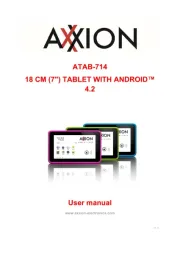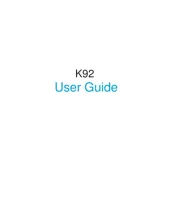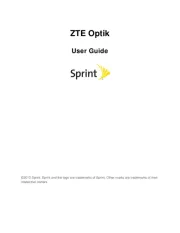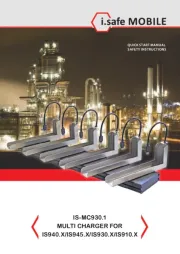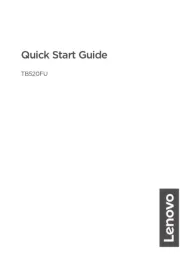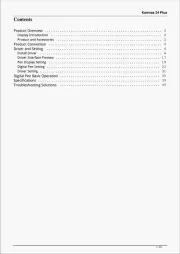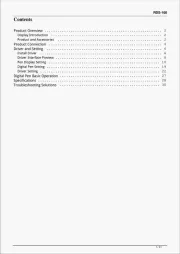SPC GLEE 9755116B Manual
Læs gratis den danske manual til SPC GLEE 9755116B (66 sider) i kategorien Tablet. Denne vejledning er vurderet som hjælpsom af 48 personer og har en gennemsnitlig bedømmelse på 4.5 stjerner ud af 24.5 anmeldelser.
Har du et spørgsmål om SPC GLEE 9755116B, eller vil du spørge andre brugere om produktet?

Produkt Specifikationer
| Mærke: | SPC |
| Kategori: | Tablet |
| Model: | GLEE 9755116B |
Har du brug for hjælp?
Hvis du har brug for hjælp til SPC GLEE 9755116B stil et spørgsmål nedenfor, og andre brugere vil svare dig
Tablet SPC Manualer









Tablet Manualer
- Hyundai
- ECG
- Packard Bell
- Rand McNally
- VIZIO
- Kobo
- Cyrus
- Phoenix Technologies
- Polaroid
- Logic Instrument
- Skytex
- Hamlet
- I.safe Mobile
- Wolder
- Thomson
Nyeste Tablet Manualer